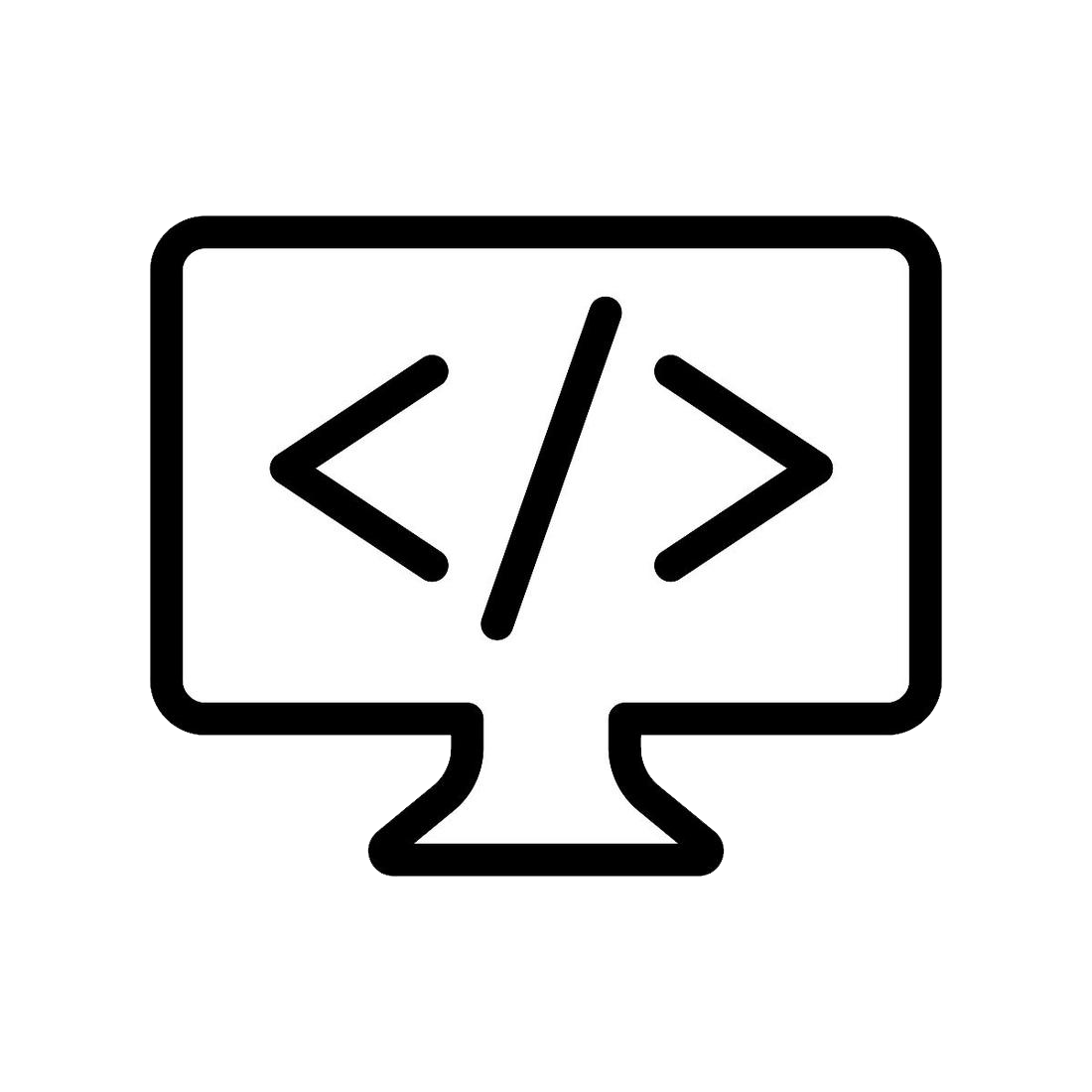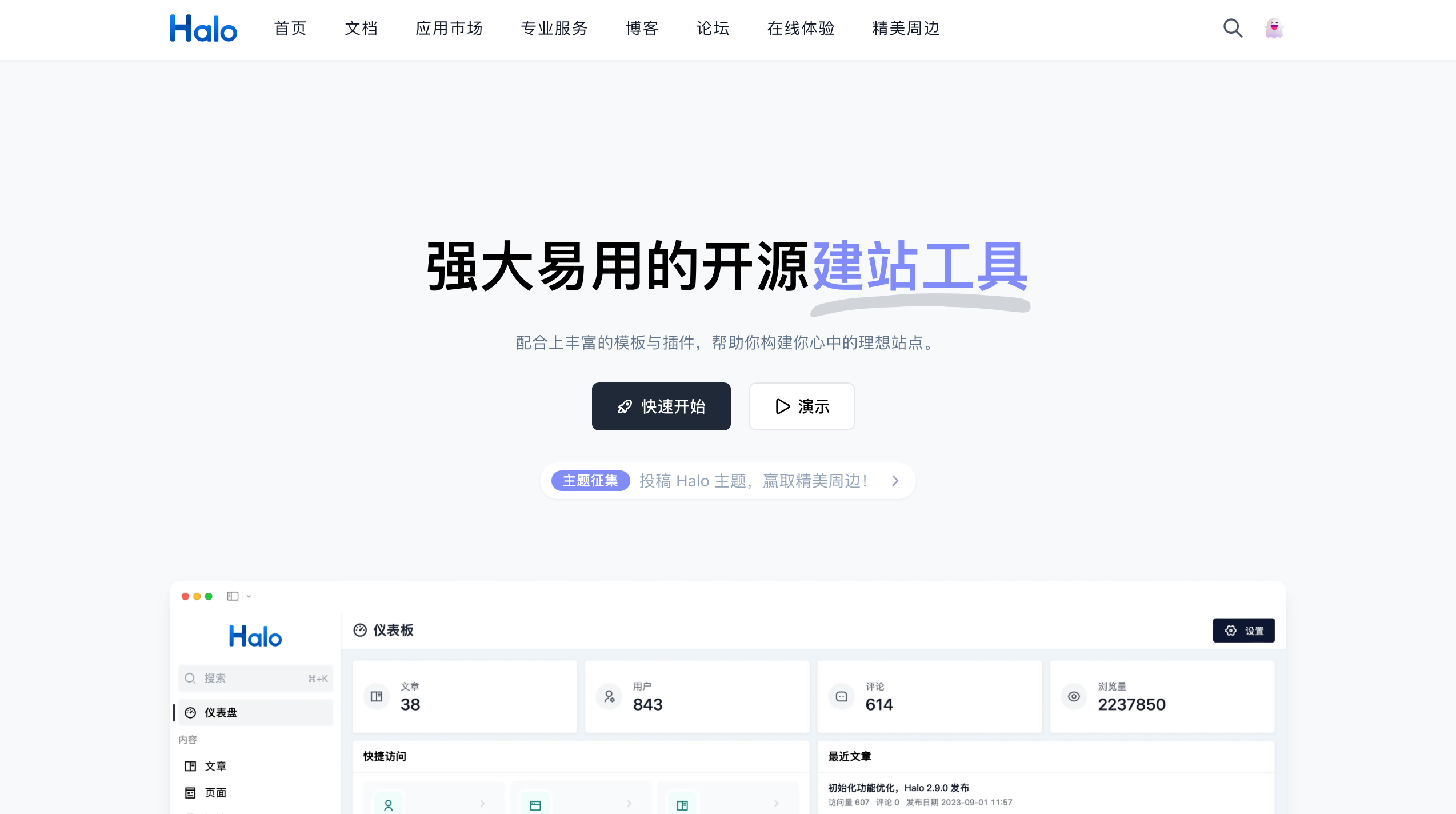
Halo安装
系统环境:Alpine vir 3.18.2 x86_64 Alpine Linux安装
已安装docker及compose插件 ALpine Linux中安装Docker
推荐使用Docker Compose方式部署
创建文件夹用于保存附件和数据库,以/opt/halo为例
创建配置文件
在目录内创建docker-compose.yaml文件。
以PostgreSQL数据库为例
version: "3"
services:
halo:
image: halohub/halo:2.9
container_name: halo
restart: unless-stopped
depends_on:
halodb:
condition: service_healthy
networks:
halo_network:
volumes:
- ./:/root/.halo2
ports:
- "8090:8090"
environment:
- TZ=Asia/Chongqing
healthcheck:
test: ["CMD", "curl", "-f", "http://localhost:8090/actuator/health/readiness"]
interval: 30s
timeout: 5s
retries: 5
start_period: 30s
command:
- --spring.r2dbc.url=r2dbc:pool:postgresql://halodb/halo
- --spring.r2dbc.username=halo
# PostgreSQL 的密码,请保证与下方 POSTGRES_PASSWORD 的变量值一致。
- --spring.r2dbc.password=openpostgresql
- --spring.sql.init.platform=postgresql
# 外部访问地址,请根据实际需要修改
- --halo.external-url=http://class.cqljxdfxz.com/
# 初始化的超级管理员用户名
- --halo.security.initializer.superadminusername=admin
# 初始化的超级管理员密码
- --halo.security.initializer.superadminpassword=admin
halodb:
image: postgres:15.4
container_name: halodb
restart: unless-stopped
networks:
halo_network:
volumes:
- ./db:/var/lib/postgresql/data
ports:
- "5432:5432"
healthcheck:
test: [ "CMD", "pg_isready" ]
interval: 10s
timeout: 5s
retries: 5
environment:
- POSTGRES_PASSWORD=openpostgresql
- POSTGRES_USER=halo
- POSTGRES_DB=halo
- PGUSER=halo
- TZ=Asia/Chongqing
networks:
halo_network:启动Halo服务
docker compose up -d用浏览器访问 http://你的ip:8090/console 即可进入 Halo 管理页面,首次启动会进入初始化页面。
更新容器
1.停止容器
2.备份数据!
3.修改配置文件中的镜像版本,请务必到官方文档查询对应的数据库版本有无变化!
本文是原创文章,采用 CC BY-NC-ND 4.0 协议,完整转载请注明来自 信息技术学习

.jpg)